熟悉电脑操作的小伙伴应该都知道,如果我们想要对电脑进行一些高级设置的话,通常需要打开电脑的组策略编辑器进去设置,所以,组策略编辑器是我们经常会使用到的电脑工具,但是最近有不少小伙伴反映到组策略被禁用的问题,很担心,问怎么恢复,那应该怎么恢复呢?不用担心,下面小编就介绍两个恢复的方法,一起来看看吧!
方法一:进入组策略编辑器还原
1.在键盘上按下【win+R】组合键,调出运行窗口,输入【gpedit.msc】,然后回车进入。
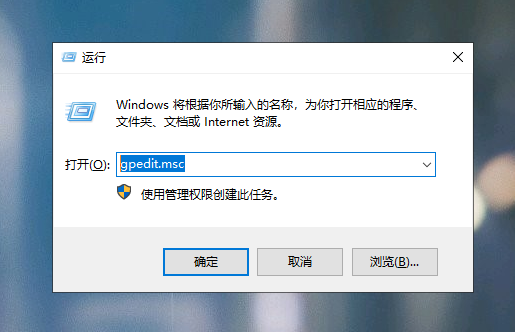
2.进入后,在左侧选择【管理模板】,在右侧找到被禁用的具体项,这里小编点击【系统】。
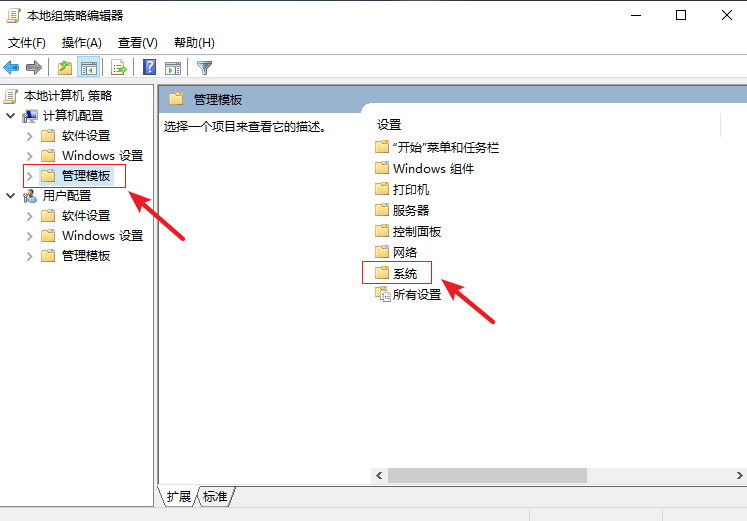
3.然后在右侧下拉找到并双击打开【系统还原】。
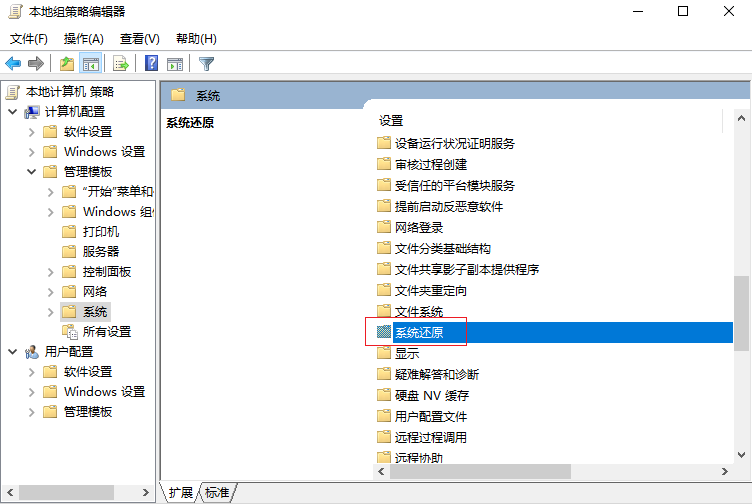
4.接着双击【关闭系统还原】。
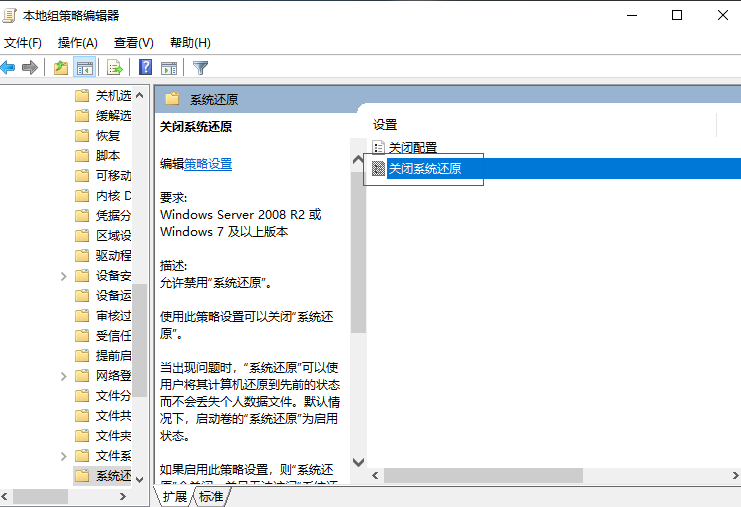
5.在弹出的窗口的上方选择【已禁用】,最后在下方点击【确定】即可。
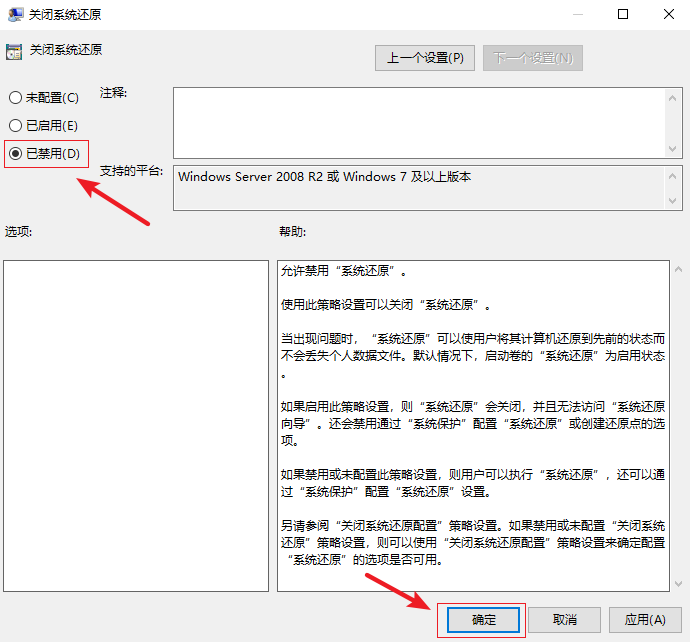
方法二:新建文本文档
1.在桌面新建一个文本文档,把下面的代码复制输入进去。
@echo off
pushd "%~dp0"
dir /b C:\Windows\servicing\Packages\Microsoft-Windows-GroupPolicy-ClientExtensions-Package~3*.mum >List.txt
dir /b C:\Windows\servicing\Packages\Microsoft-Windows-GroupPolicy-ClientTools-Package~3*.mum >>List.txt
for /f %%i in ('findstr /i . List.txt 2^>nul') do dism /online /norestart /add-package:"C:\Windows\servicing\Packages\%%i"
pause
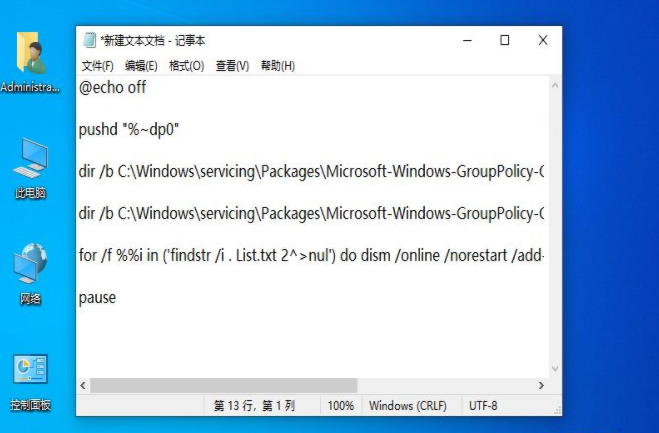
2.然后把这个文本保存为扩展名为.cmd的文件。
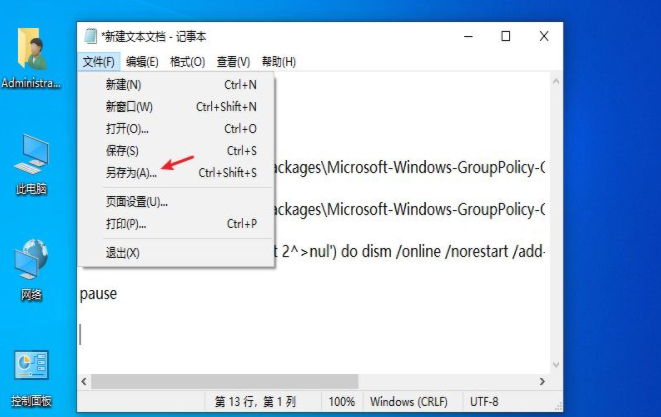
3.打开右键菜单以管理员身份运行一下,然后【win+R】快捷键打开运行窗口,输入【gpedit.msc】,回车进入查看即可。
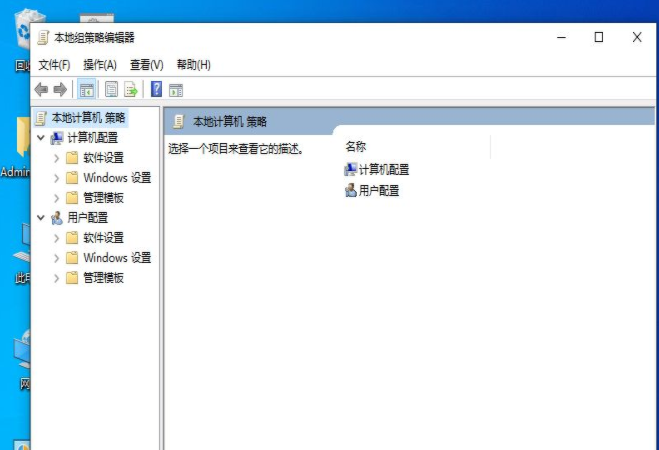
以上就是本次小编整理的两个恢复win10组策略被禁用的方法,希望可以帮到有需要的朋友,电脑组策略编辑器是我们经常会用到的电脑工具之一,如果电脑的组策略编辑器被禁用的话会很影响我们的操作。所以如果你也遇到组策略编辑器被禁用的问题,赶紧来抄作业解决了!

